皆さんは、普段から目覚まし時計を使っているだろうか。最近では、スマホのアラーム機能を目覚まし時計として活用している人が多いかもしれない。すでに、便利な世の中であることは間違いないが、iPhoneをお使いの方は、プラスアルファのちょっとした設定を行うだけで、アラームをより自分好みにカスタマイズできるらしい。
今日は、iPhoneの便利技や裏ワザを日々紹介しているインスタグラマー・あらしろんCEO・iPhone芸人【no war🇺🇦🤝🇷🇺】@birthday1224さんの投稿『携帯業界20年のiPhone芸人が教える!神設定!こだわった目覚ましの設定方法』について、皆さんにご紹介しようと思う。
あらしろんCEO・iPhone芸人 【no war🇺🇦🤝🇷🇺】さんは先日、iPhoneのアラーム機能を自分好みにカスタマイズする設定について紹介した動画をInstagramへ投稿した。
こちらの投稿には、400件を超える「いいね!」が付いており、インスタ上で話題となっている。それではさっそく、この投稿について詳しく解説します。
iPhoneのアラーム機能がより便利に!!
通常のiPhoneのアラーム機能は、初期アプリの「時計」から設定し、指定した時間になると音楽や振動でユーザーに通知がされるというものだ。しかし、今回ご紹介するアラームは、iPhoneのアラーム機能にプラスアルファでこだわりの設定を追加している。
オリジナルの設定をアラームに追加した、あらしろんCEO・iPhone芸人 【no war🇺🇦🤝🇷🇺】さんの動画では、まずアラームが鳴った直後に「おはようございます」という朝の挨拶が女性の声で追加されている。これだけでもビックリだが、次に今日の日付と時間、そして現在地の天気や気温まで、すべて音声で読み上げてくれるのだ。
オリジナルのアラームは「ショートカット」アプリを利用することで設定できる。動画では少し駆け足で設定方法を解説しているので、この記事では、iPhone初心者の方でもわかるように、順番にやり方を説明していこう。
気になる設定方法は?
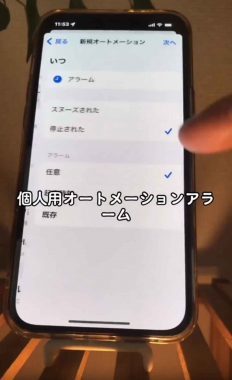
はじめに、お使いのiPhoneで「ショートカット」アプリを開く。次に、画面の下の方にある「オートメーション」のタブをタップし、「個人用オートメーションを作成」を選ぶ。すると、「アラーム」の項目が出てくるので、こちらを選択しよう。ここまでは大丈夫だろうか。
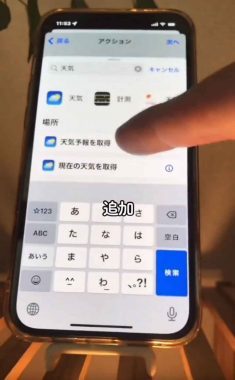
続いて、アラーム一覧から「既存」を選び、設定したい時間をタップし、「完了」を押す。そのまま右上の「次へ」をタップし、「Appおよびアクションを検索」の窓に「天気」と入力すれば、「現在の天気を取得」の項目が出てくるので、こちらを選択。「ショートカット」アプリに位置情報の使用を許可していない方は、このタイミングでポップアップが表示されるので、「Appの使用中は許可」に設定しておこう。

「テキスト」の項目をタップし、好きな文字を入力する。今回は「おはようございます」だが、木更津キャッツアイよろしく「朝だよー!」でも構わないし、朝ではないなら「仕事開始だぞー!」や「そろそろ寝る時間だぞー!」など、アラームの用途に応じたものなら好きな言葉で大丈夫だ。
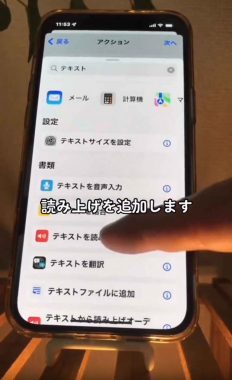
気に入ったテキストが入力できたら、キーボードの上あたりを右にスライドし、「現在の日付」と「気象状況」をタップで追加する。そして、もう一度「Appおよびアクションを検索」に「テキスト」と入力し、「テキストを読み上げる」も追加。

ここまでくればあと少し。右上の「次へ」を押し、「実行の前に尋ねる」をオフにしてから「完了」をタップすれば、設定終了だ。









































